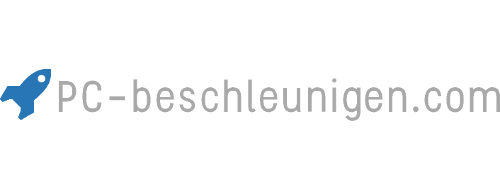PC aufräumen vorbereiten und Systeminformationen anzeigen
Bevor wir beginnen unseren PC zu bereinigen und zu optimieren, brauchen wir einige Informationen, die uns im Laufe der Zeit unterstützen werden. Außerdem müssen Sie die Entscheidung treffen, ob eine Windows Neuinstallation für Sie Sinnvoll ist. Wie Sie sich die Windows Systeminformationen anzeigen lassen und wann eine Neuinstallation sinnvoll ist, erfahren Sie in diesem Artikel.
Systeminformationen anzeigen
Wir benötigen als erstes die Information, welches Betriebssystem, also welche Windows Version wir verwenden. Dies finden wir ganz einfach raus, indem wir ein Ordnerfenster öffnen. Links an der Seite klicken Sie mit der rechten Maustaste auf „Computer“, bei Windows 8/8.1 und 10 auf „Dieser PC“. Danach klicken Sie auf „Eigenschaften“.
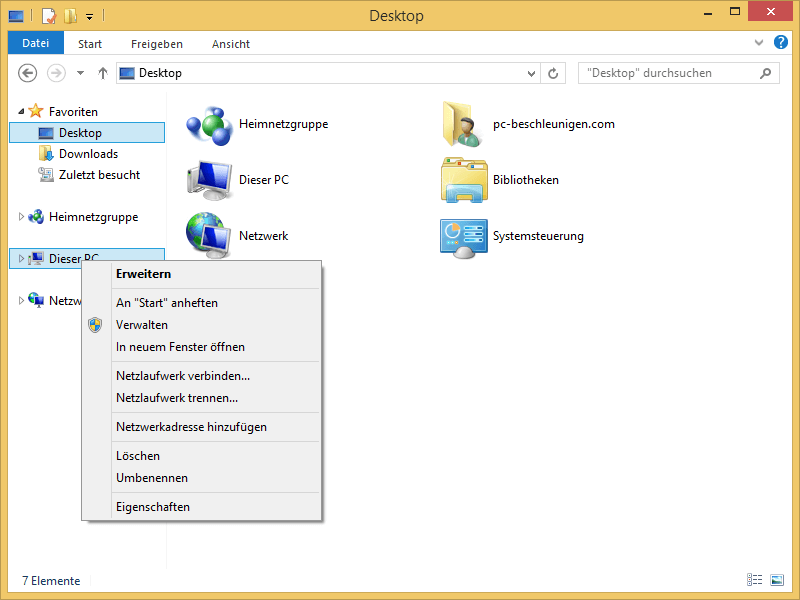
Anschließend öffnet sich ein Fenster, welches in etwa so aussieht:
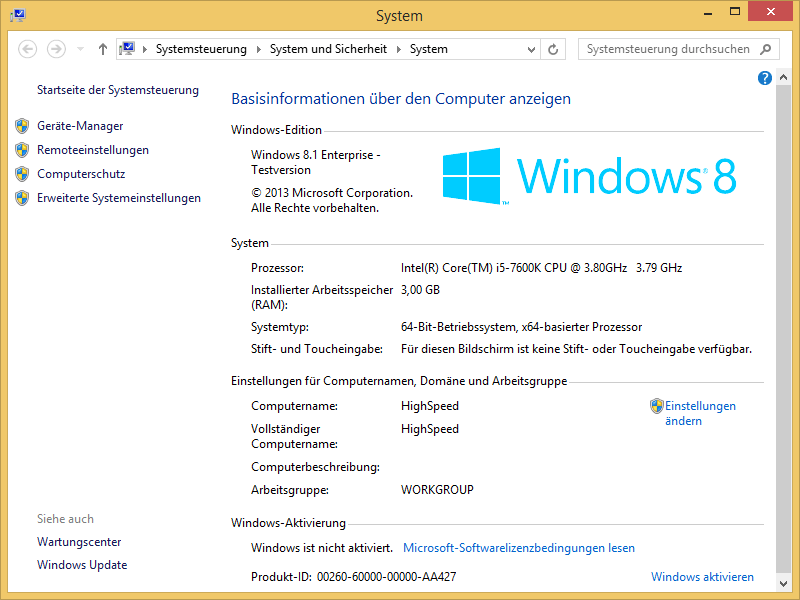
Hier erhalten Sie alle wichtigen Systeminformationen. Zumindest, die für uns wichtigen werden angezeigt.
- Notieren Sie sich welche Windows-Version Sie haben, hier im Beispiel: „Windows 8.1 Enterprise“.
- Als nächstes notieren Sie sich, wie viel Arbeitsspeicher Sie haben, auf diesem Bild: „3,00 GB“.
- Außerdem benötigen wir den Systemtyp, üblicherweise ist das: „64 Bit“.
Ist Ihr Prozessor 64-bit tauglich?
Sollte Ihr Systemtyp „32 Bit“ sein, sollten Sie prüfen, ob Ihr Prozessor 64-bit-tauglich ist. Dafür notieren Sie sich auch noch den Prozessortyp aus der Übersicht. Im Bild ist dies der: „Intel Core i5 7600K“. Sie brauchen nur das notieren, was vor dem „CPU @“ steht. Den Typ geben Sie einfach in Ihre bevorzugte Suchmaschine ein. Sie schauen dann auf der Hersteller-Seite nach, ob der Prozessor 64-bit-tauglich ist. Dort finden Sie meist eine Angabe zum Befehlssatz, hier auf dem Foto markiert:
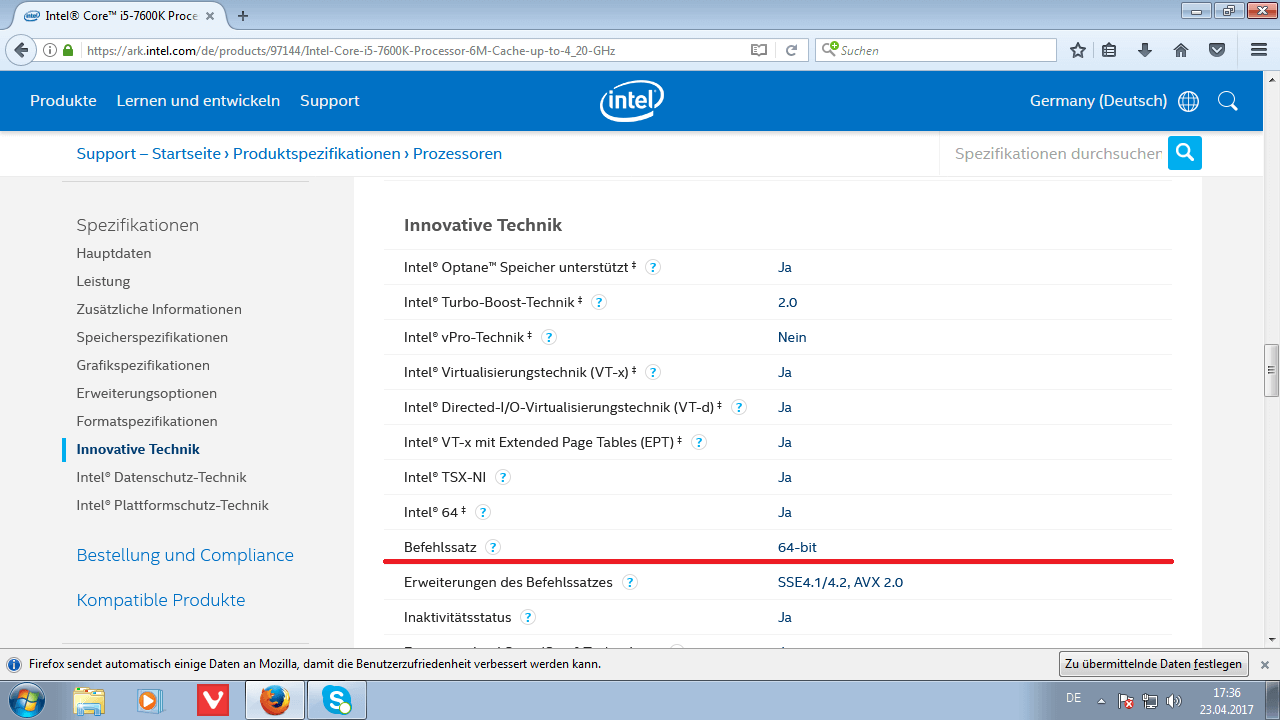
Wenn Ihr PC 64-bit-tauglich ist und Sie verwenden ein 32-bit-System, sollten Sie ein 64-bit-Betriebssystem nachinstallieren. Denn nur so werden Sie die volle Leistung aus Ihrem PC herausholen.
In welchen Fällen macht eine Windows Neuinstallation noch Sinn?
Wir klären Sie in kommenden Abschnitt auf, wann eine Neuinstallation von Windows zu empfehlen ist, und in welchem Fall man diese auch vermeiden kann. Wir zeigen Ihnen die Vor- und Nachteile einer Neuinstallation auf.
Vorteile einer Windows Neuinstallation
Die Vorteile einer Windows Neuinstallation liegen auf der Hand. Alle Programme und Junk Dateien, die sich mit der Zeit angehäuft haben werden automatisch gelöscht. Auch Viren und Schadsoftware, die sich auf dem Computer eingenistet haben sind werden entfernt. Somit kann durch eine Neuinstallation auf die Bereinigung des Systems verzichtet werden. Ihr System wird direkt schneller laufen und es werden weniger Fehler auftreten. Natürlich hat so eine Neuinstallation nicht nur Vorteile, sondern auch Nachteile.
Nachteile einer Windows Neuinstallation
Bevor Sie Windows neu installieren müssen Sie Ihre Daten sichern. Ein deutlicher Nachteil, da dies viel Zeit in Anspruch nimmt. Die anderen Nachteile, die der Vorgang mit sich bringt, sind auch mit viel Zeit verbunden. Sie müssen nämlich auch alle Programme und Treiber komplett neu installieren. In diesem Fall können Sie sich zwar die Virenprüfung von Windows sparen, aber Ihre Dateien sollten Sie anschließend dennoch überprüfen, bevor Sie diese auf Ihren Computer zurück kopieren.
Fazit Windows Neuinstallation
Sollten Sie einen 64-bit-tauglichen Prozessor verbaut, jedoch ein 32-bit-Windows installiert haben, lohnt sich meist eine Neuinstallation. Die Neuinstallation wird zu einer Steigerung der Leistung Ihres Computers führen. Falls Sie das zu Ihrem Prozessor passende System installiert haben, hängt die Entscheidung von den eigenen Präferenzen ab. Wenn Sie Ihr Gerät seit mehreren Jahren in Gebrauch haben und sich die Neuinstallation von Software zutrauen, kann für Sie eine Neuinstallation sinnvoll sein. Sind Sie unsicher? Dann gehen Sie lieber zum nächsten Punkt über. Weiter zur Virenprüfung >
Windows neu installieren
Sie haben sich für eine Windows Neuinstallation entschieden? Gut, in folgendem Artikel erfahren Sie, wie Sie Windows korrekt neu installieren. Windows installieren – so einfach geht´s >
WIndows Neuinstallation überspringen
Neuinstallation überspringen und Malware, Viren und Trojaner entfernen >
Ihre Meinung ist uns wichtig!
Helfen Sie uns dabei unsere Inhalte zu verbessern. Sagen Sie uns:
- Was Ihnen gut gefallen hat
- Was Ihnen nicht gefallen hat
- Was Sie sich von uns wünschen würden
- Einfach alles, was Ihnen auf dem Herzen liegt
Füllen Sie einfach das Formular aus. Wir danken für Ihre Unterstützung.